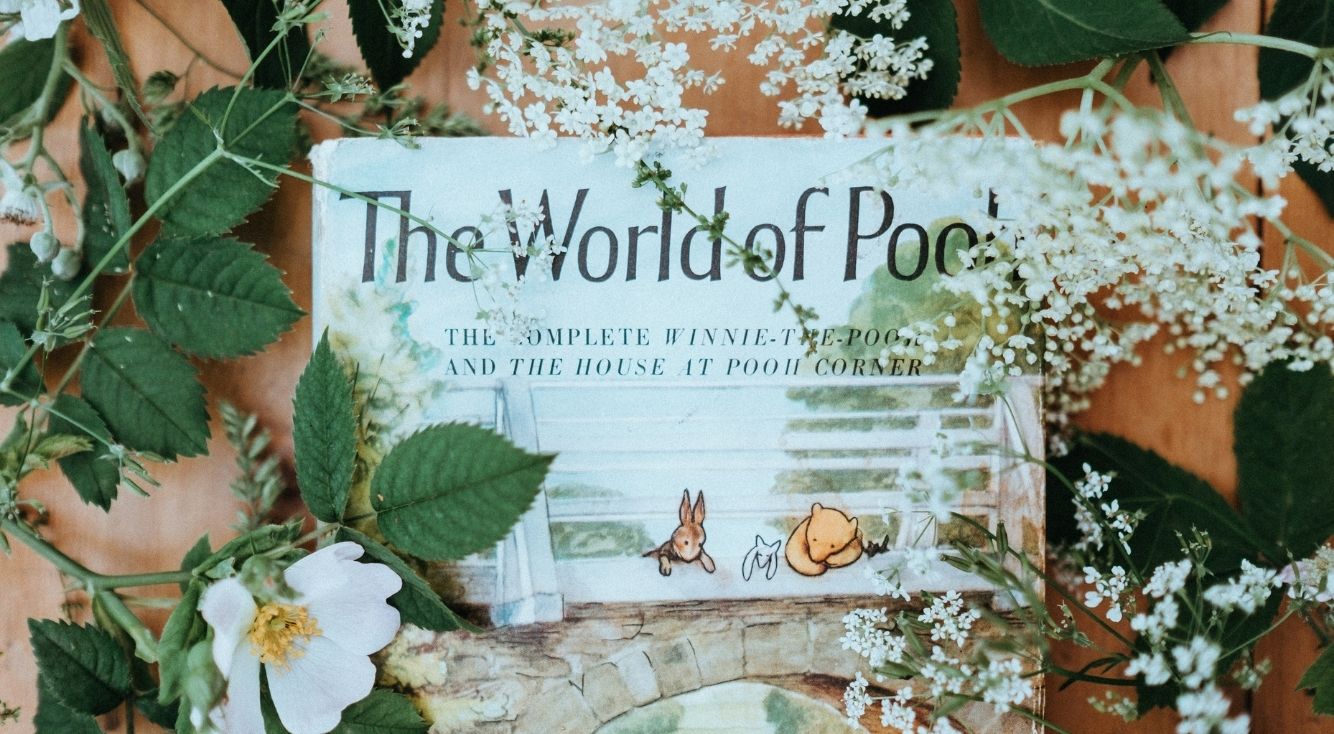
【Apple Music】支払い方法は?料金プランや設定方法も
Contents[OPEN]
d払いやauかんたん決済、まとめて支払いといったキャリア決済
Apple Musicは、設定できる支払い方法がたくさんあります。
その中の1つがキャリア決済です。
クレジットカードは、他のサービスでも設定できることがほとんどですよね。
しかし、キャリア決済は利用できないことがあります。
Apple Musicもアプリの1つなので、別で請求が来るよりも携帯代とまとまっていた方が楽ですよね。
設定も、携帯があれば簡単にできます。
コンビニ等で手に入るiTunseギフトカード
クレジットカードやキャリア決済のような毎月自動的に引き落とされる設定もありますが、その都度コンビニなどでiTunseギフトカードを購入する方法もあります。
手軽に手に入れることができ、キャリア決済ができない契約になっている人でもクレジットカードを利用しなくても、Apple Musicの登録をすることが可能です。
カードでチャージできる金額の種類も選べますよ。
iTunseカードチャージ方法
では、iTunseカードを使いたい場合、どのようにチャージしたら良いのでしょうか?
購入したiTunseカードの裏面にある銀色のシールを剥がして16桁の番号を確認しましょう。
この番号を使ってチャージすることができるので、チャージする前に他の人に見られないように注意してくださいね。
App Storeを開き、右上にあるユーザーマークをタップします。
すると、「ギフトカードもしくはコードを使う」項目があるので開きましょう。
カメラで読み取るか、16桁のコードを入力することで、自分のApple IDアカウントに購入した分の金額が表示されるようになります。
チャージ残高は、今開いたApp Storeのユーザー情報を開くと表示されているはずです。
また、本体設定のユーザー名をタップし、「iTunesとApp Store」を開いてください。
そして、自分のApple IDを開くと、残高が表示されますよ。
【Apple Music】支払い方法の確認や変更を行うには
続いて、Apple Musicで一度設定した支払い方法の確認や変更のやり方を確認していきましょう。
端末によって操作方法が異なるので、それぞれ説明していきます。
使いたい端末によって方法を確認してみてくださいね。
iPhoneの場合
iPhoneの場合の確認方法についてご紹介していきます。
iPhoneの場合、本体設定から確認するようになります。
まずは、今現在のプランを確認する方法についてです。
本体設定の1番上に出て来るユーザー名を開いてください。
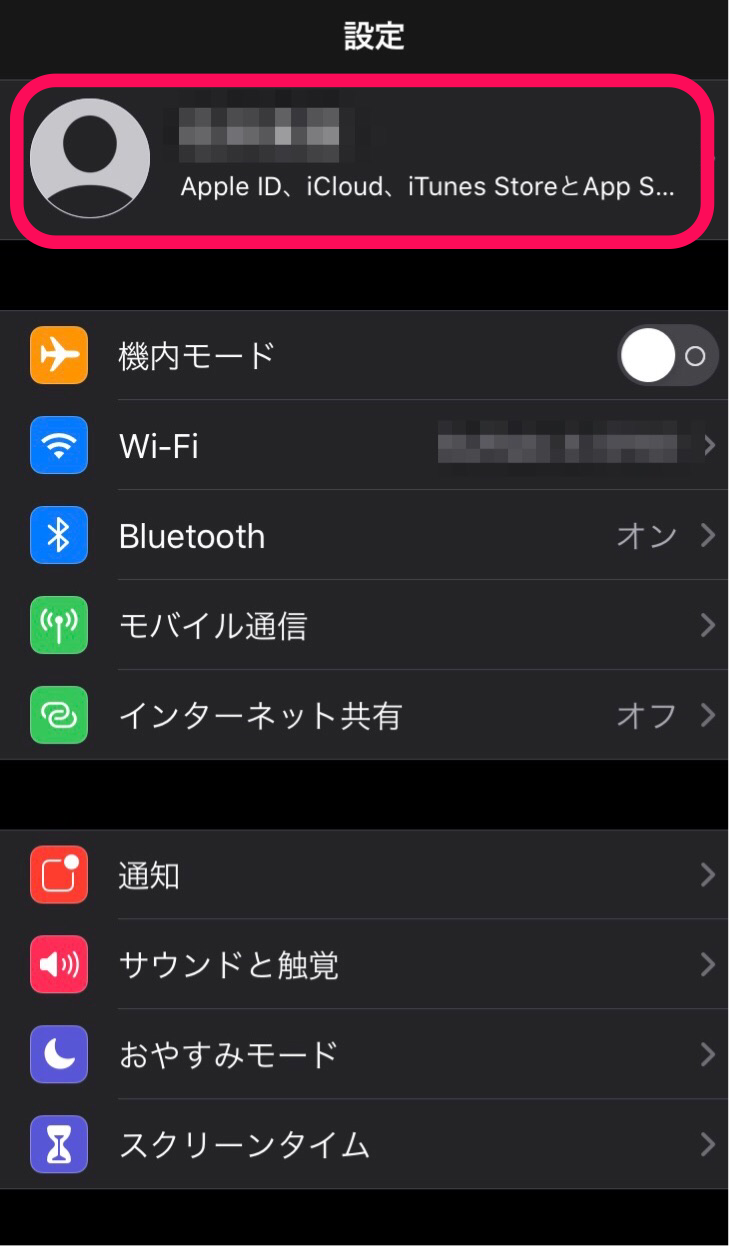
その中にある「サブスクリプション」を開くと確認できます。
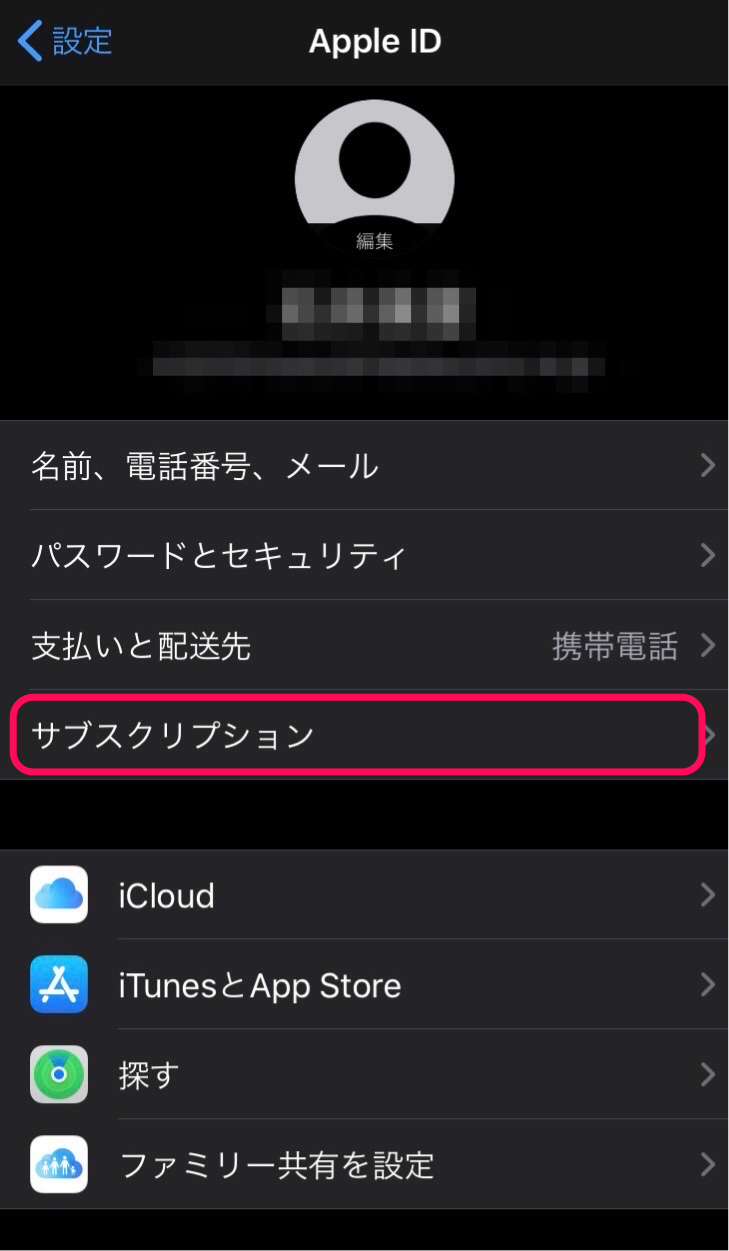
「Apple Music」が表示されるのでタップしてください。
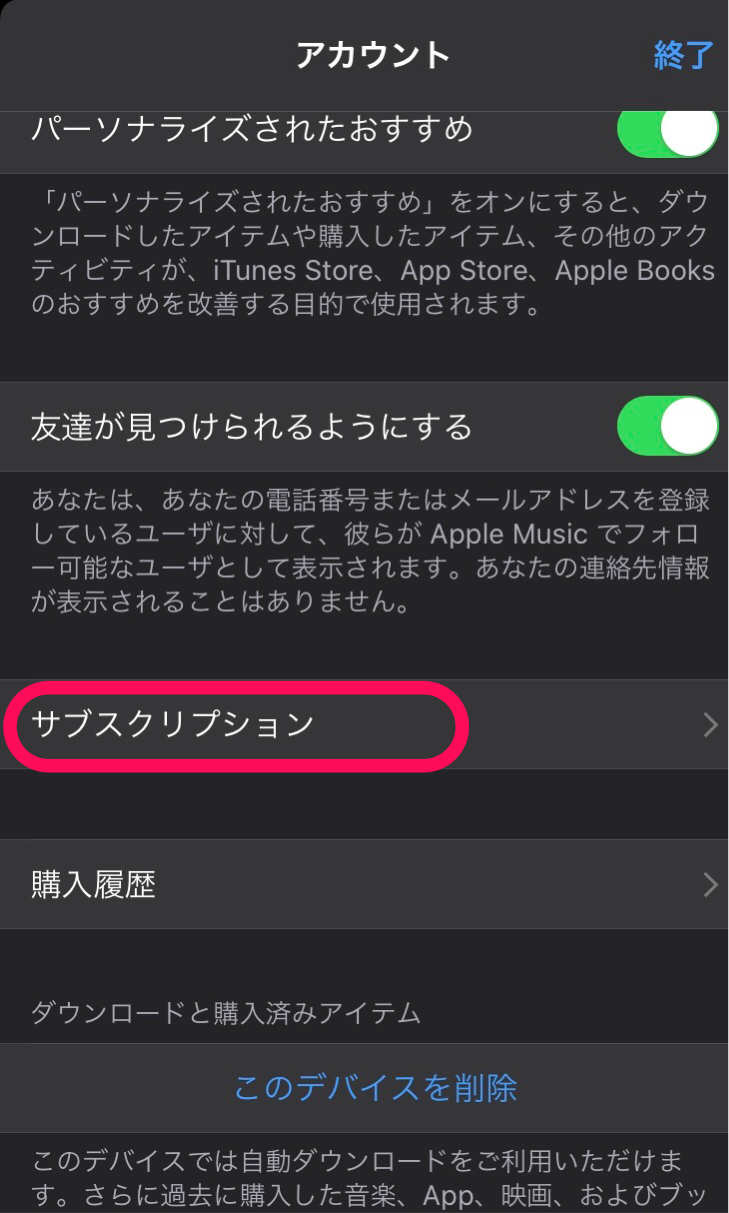
そこで現在加入しているプランの確認や変更が表示されます。
支払い方法を変更するときには、同じく本体設定のユーザー名をタップし、今後は「支払いと配送先」を開きましょう。

すると、現在登録している支払い情報が表示されます。
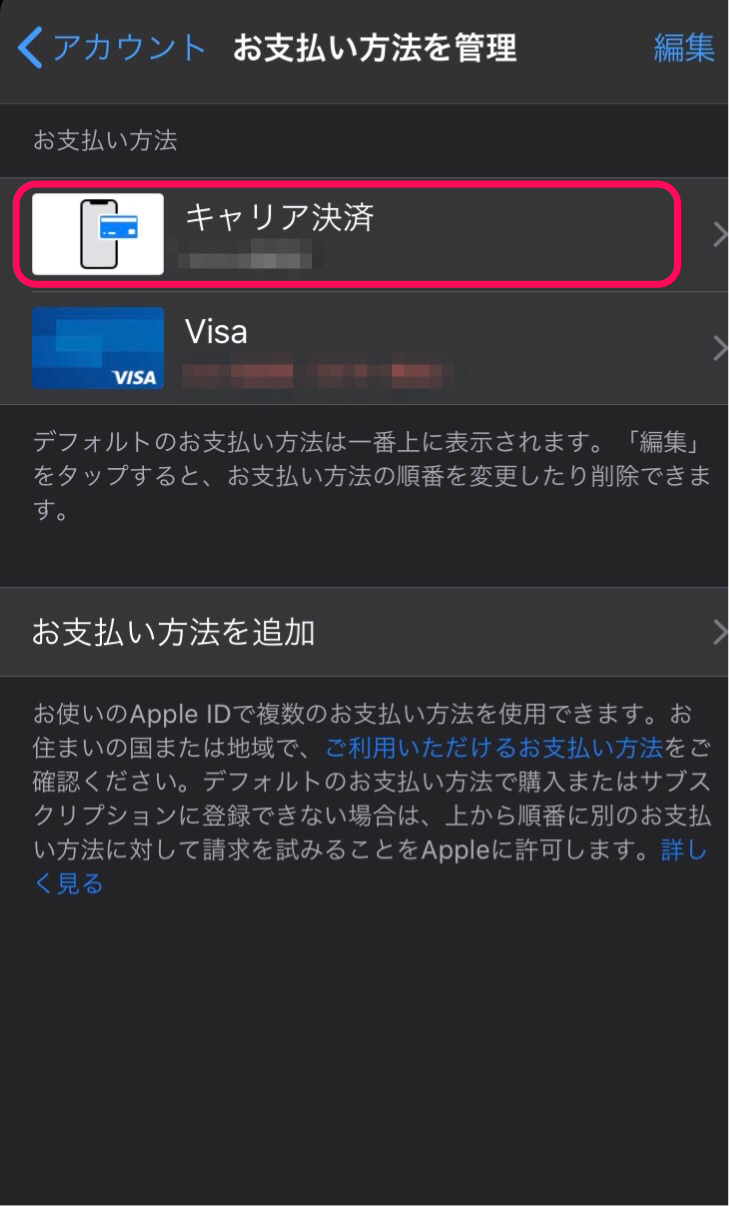
Apple Musicに設定されているものは、その中の1番上に表示されるものです。
変更したい場合は、代わりの支払い方法を追加します。
そして、右上にある「編集」をタップして下さい。
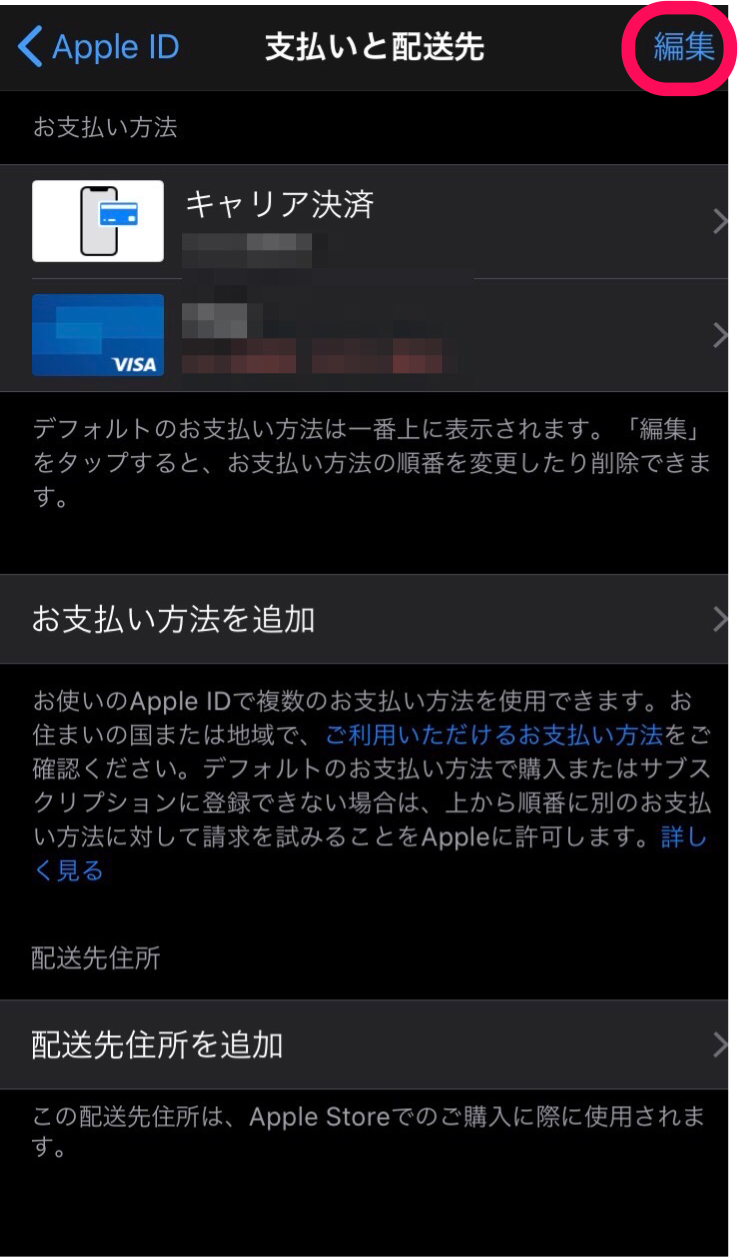
設定したいものの右側にあるマークを抑えながら、一番上に持っていくと設定できますよ。
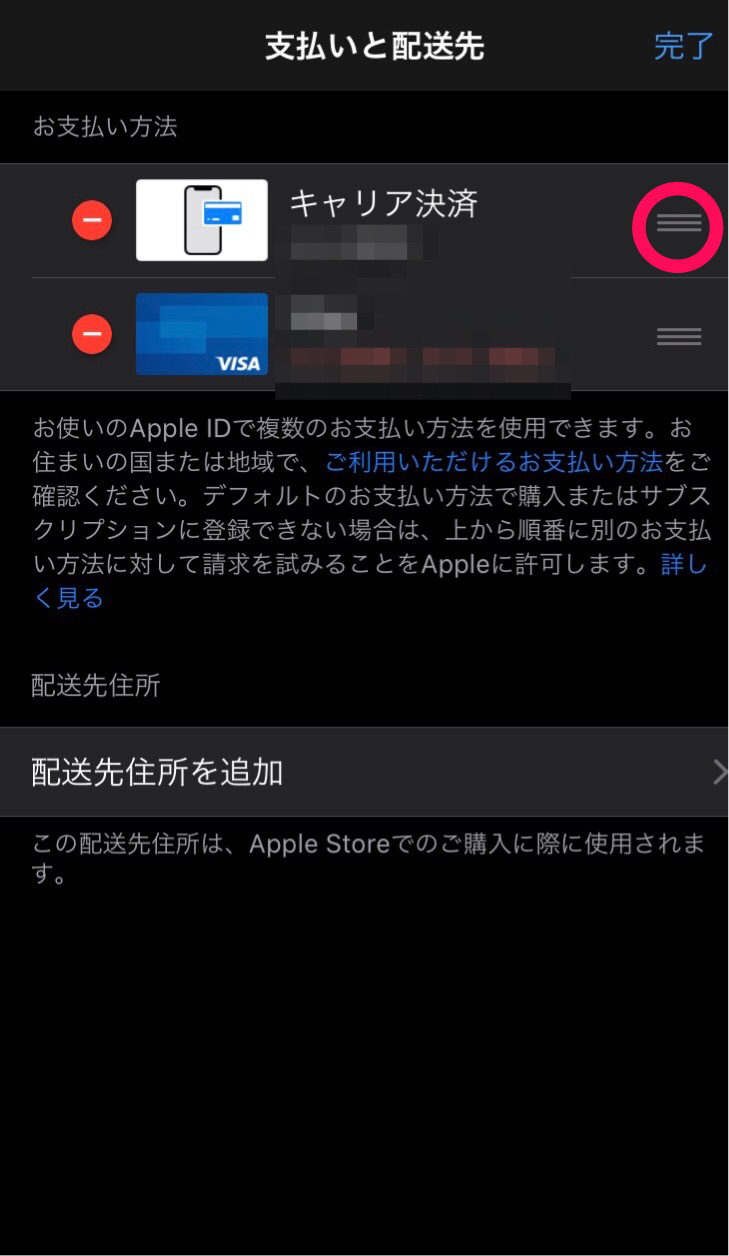
Androidの場合
Androidの場合は、本体設定ではなく、Apple Musicのアプリから確認や変更を行なっていきます。
アプリの右上にある3つの縦に並んだ点をタップし、「アカウント」を開いてください。
その中に、「支払い情報」項目があるのでタップします。
すると、現在設定しているものを確認・変更できますよ。
iTunseギフトカードを使いたいときだけ、「支払い情報」を開くのではなく、その下の「ギフトカードまたはコードを使う」を開き、チャージしてくださいね。